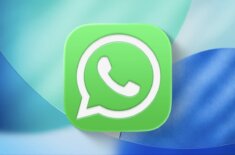Дистанционное управление фотоаппаратом с iPhone/iPad
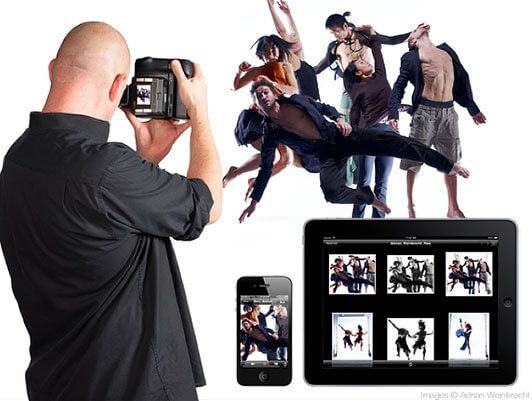
Для iPhone и iPad существуют различные гаджеты, которые позволяют дистанционно управлять вашим фотоаппаратом.
Проблема в том, что сделаны они довольно «кустарно», работают не со всеми камерами и совершенно не подходят для серьезных съемок. Забавные гаджеты for fun, но не более.
В этой статье я расскажу о своем опыте управления зеркальной камерой с помощью программы Capture One Pro.
Вы узнаете как не только снимать и дистанционно менять все настройки фотоаппарата, но и просматривать получившиеся кадры онлайн на экранах вашего iPhone или iPad.
Как это работает?
Изначально, Capture One Pro (C1) – это популярный профессиональный RAW-конвертер с обширными возможностями для съемки в компьютер.
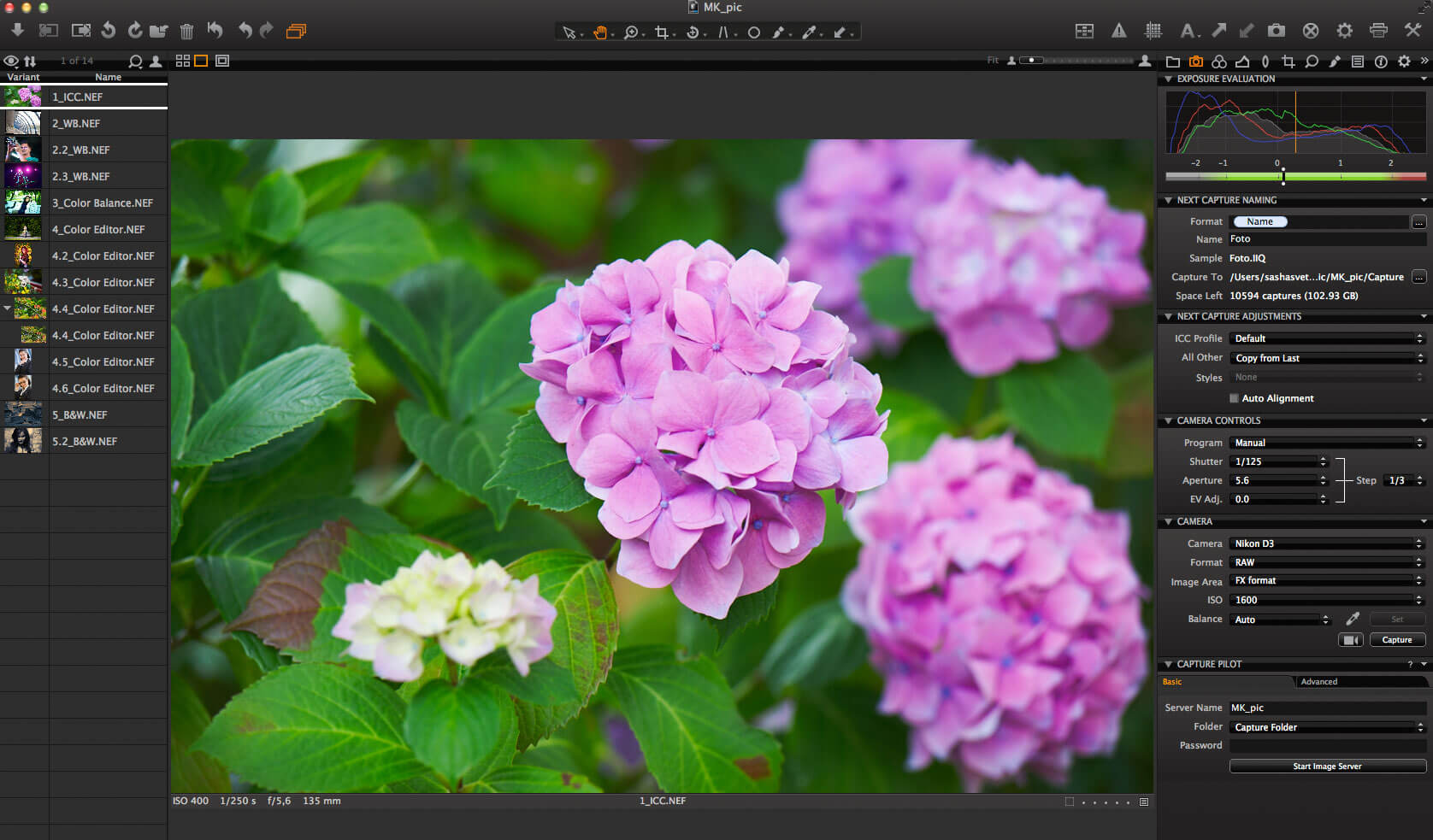
Вы можете подключить фотоаппарат к ноутбуку с C1 и снимать сразу в компьютер, управляя выдержкой, диафрагмой, ISO и прочими настройками камеры напрямую из программы.
А недавно разработчики расширили функционал Capture One, добавив возможность «соединить» ваш ноутбук и iOS-устройство.
По сути вы просто подключаете камеру к ноуту, затем создаете общую WiFi-сеть и соединяете с компьютером ваш iPhone или iPad. После этого можно управлять настройками камеры с вашего мобильного гаджета.
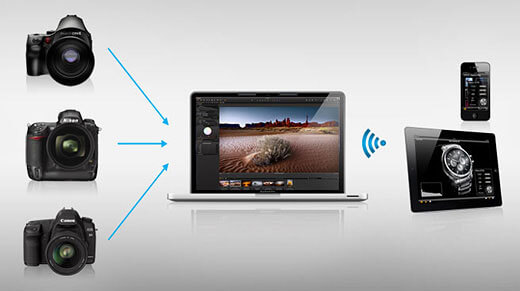
Для дистанционного управления камерой с iPhone или iPad нам нужно две вещи:
- Ноутбук с установленной программой Capture One Pro. Программа платная, с сайта разработчиков можно скачать полнофункциональную 30-дневную триал-версию.
- iOS-устройство с программой Capture Pilot. Сама программа бесплатная, но за расширенный функционал нужно доплатить 15 долларов.
Итак, подключаем нашу камеру к ноуту, Capture One сразу определяет модель камеры (в нашем случае Nikon D3).
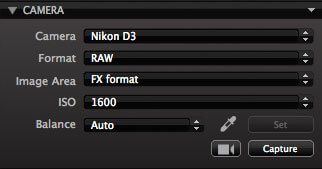
Теперь из интерфейса Capture One мы управляем всеми настройками фотоаппарата: выдержкой, диафрагмой, балансом белого, ISO.
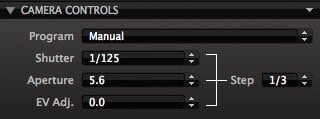
Также мы можем изменить режим съемки, например, на приоритет диафрагмы, и сразу в программе увидим изменения экспопары.
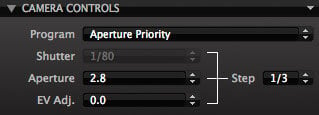
Но нас интересует управление съемкой именно из iPhone или iPad.
Для этого в Capture One нужно создать сервер, к которому будет коннектиться наше iOS-устройство.
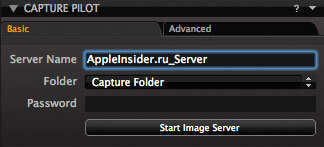
Кроме стандартных настроек (логин, пароль), мы можем настроить права доступа.
Например, выбрать папку для просмотра или показать фотографии только с «пятизвездочным» рейтингом.
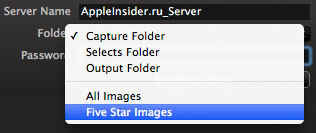
Для чего это нужно? Допустим, вы дали iPad клиенту, а сами проводите съемку. Но вам не хотелось бы, чтобы клиент видел неудачные или бракованные кадры.
Выставив ограничение, вы покажете заказчику только лучшие, отобранные кадры.
Во вкладке «Advanced» можно ограничить возможности управления съемкой с iPad/iPhone, чтобы сторонний человек не нажал лишнего.
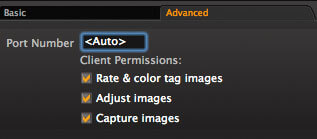
Итак, подключаем наш iPhone/iPad к Capture One и опробуем возможности программы.
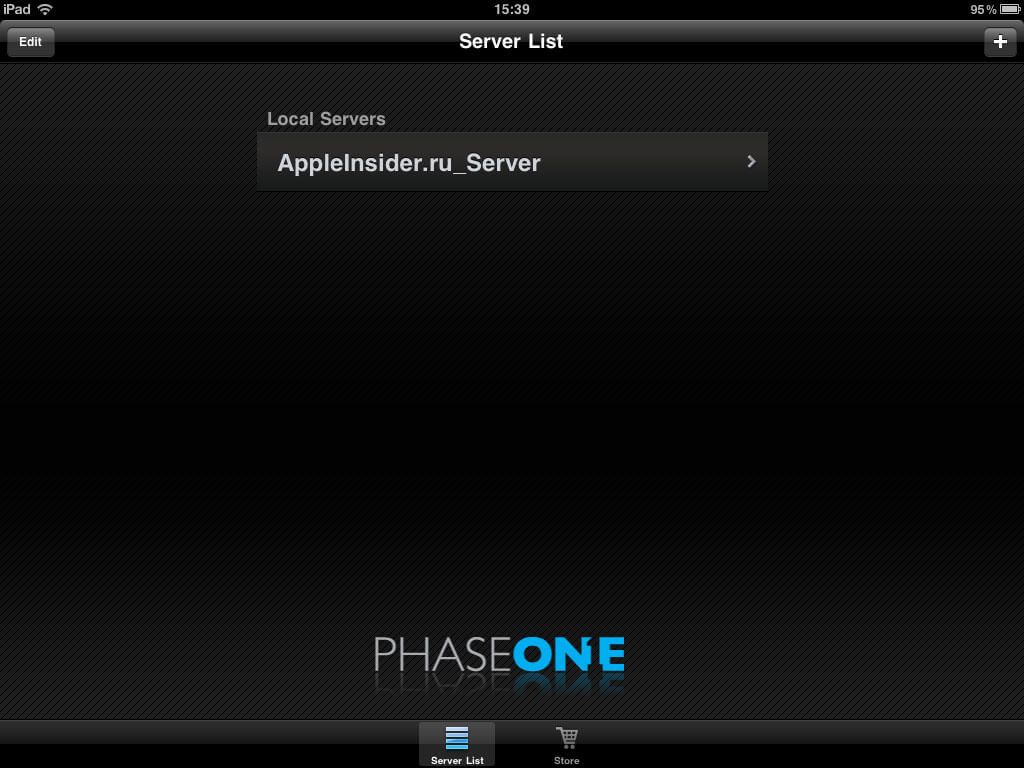
Во-первых, все, что мы снимаем, сразу показывается на экране нашего iOS-девайса.
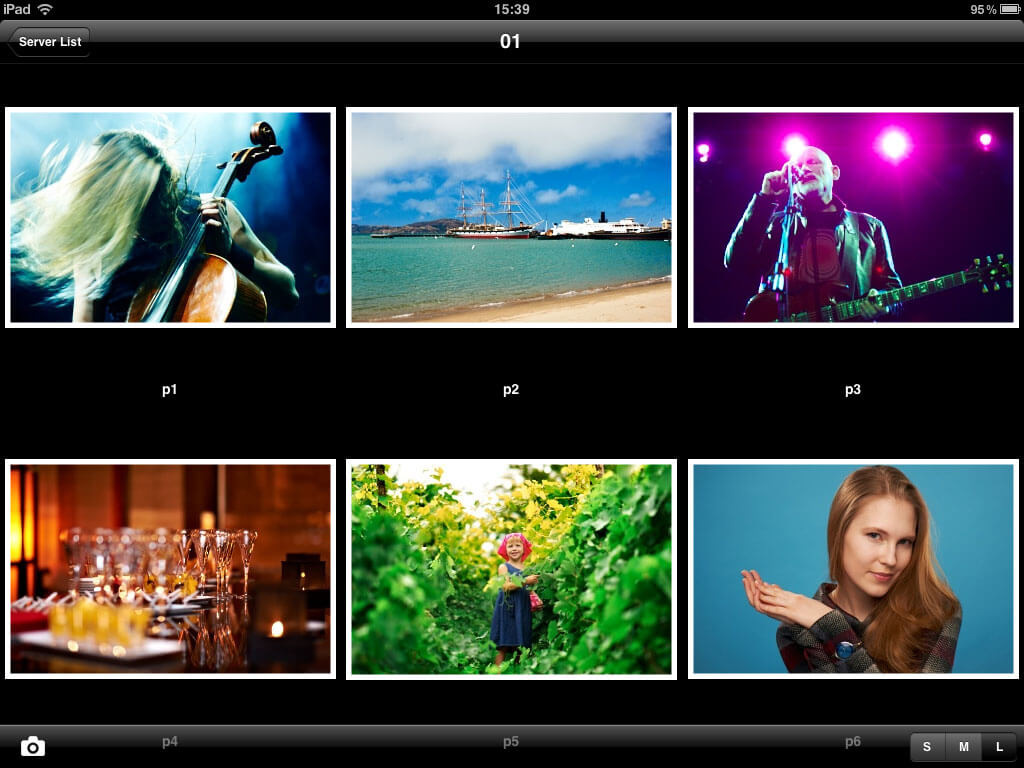
Размер превью фотографий можно изменить:

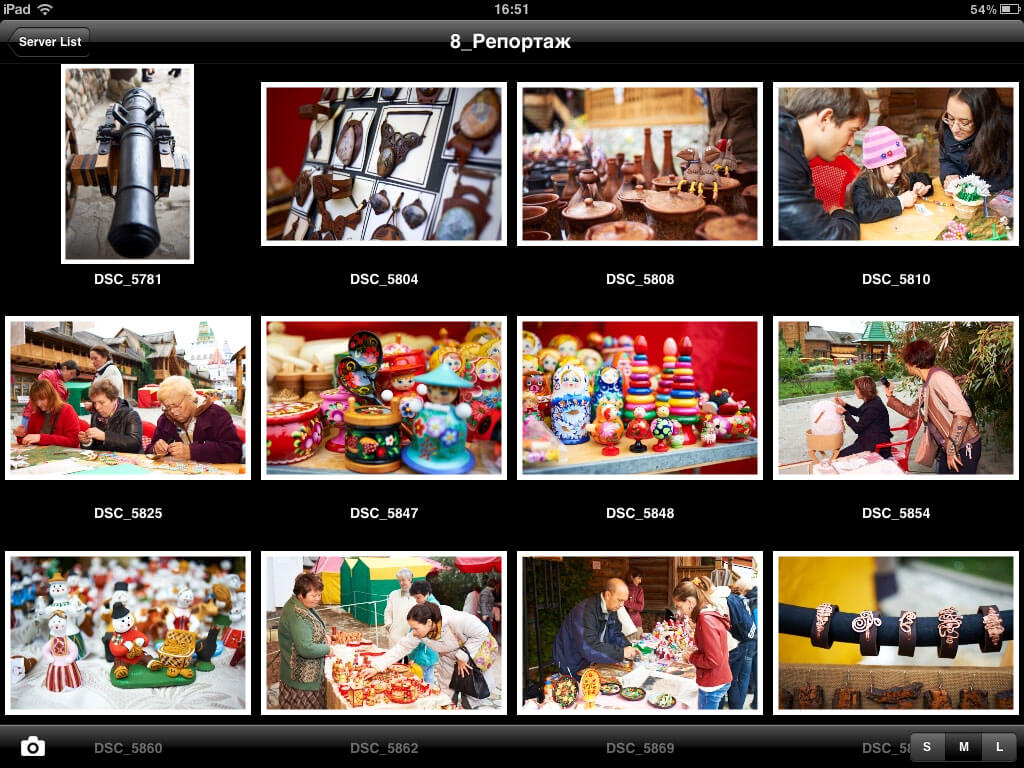
Удобно, что можно сразу сделать 100% зум и посмотреть, все ли в порядке с резкостью фотографии:
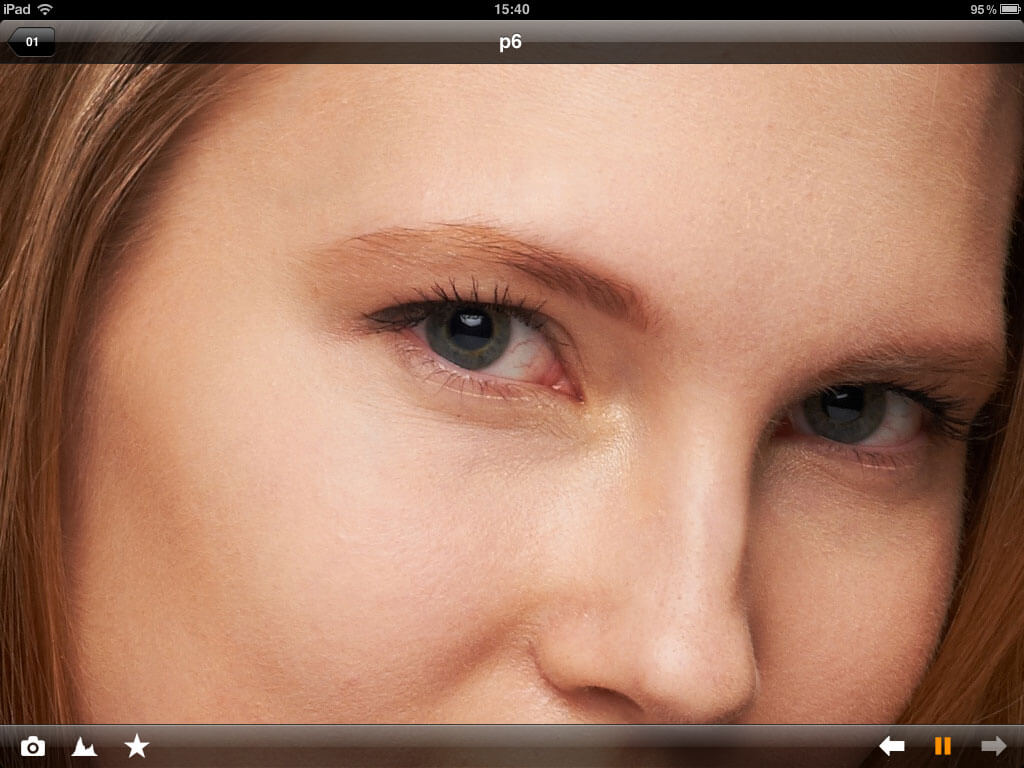
А также включить отображение гистограммы кадра:
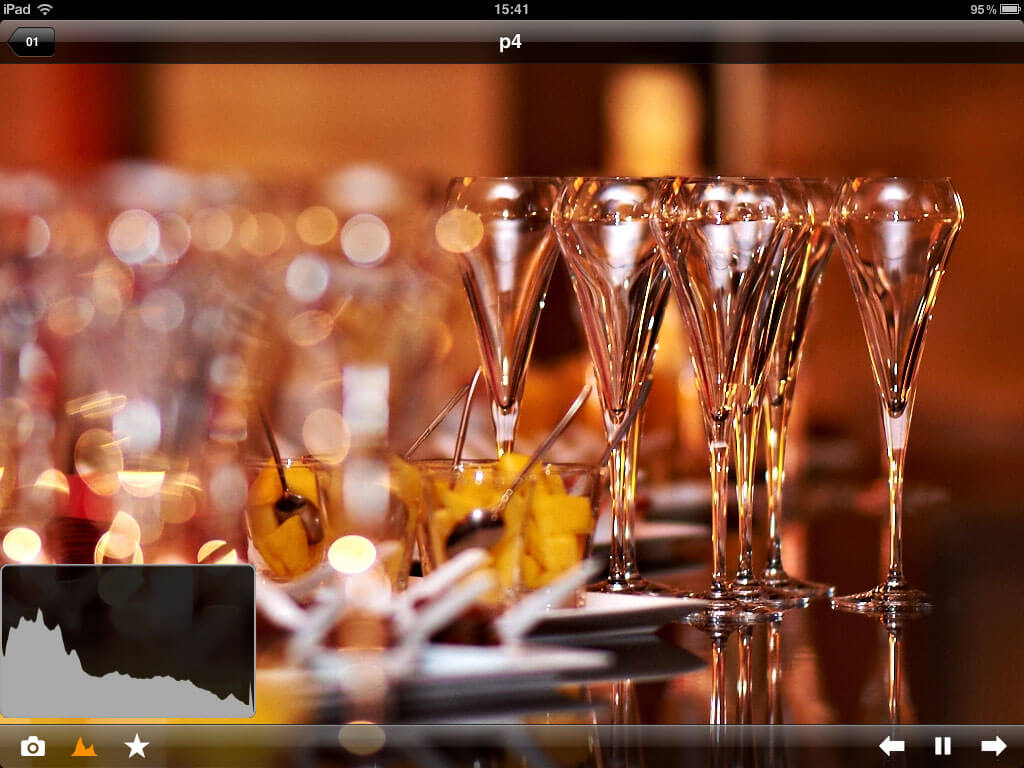
Кстати, расположение гистограммы на экране, как и любых других элементов интерфейса, можно изменить:
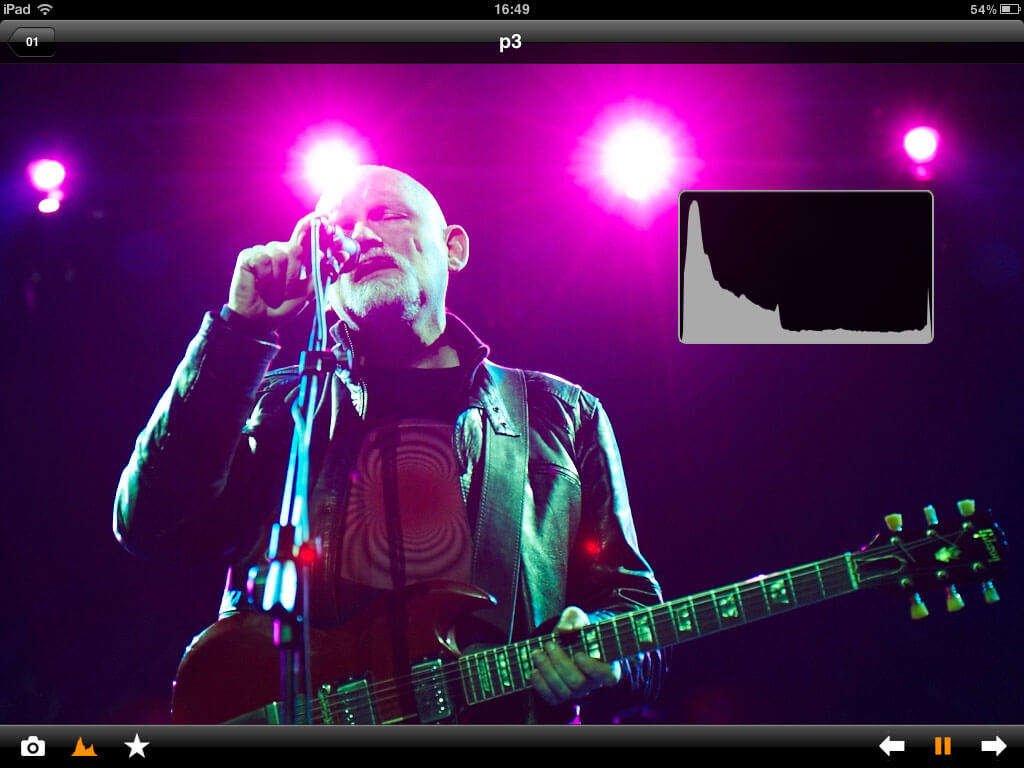
Еще один функционал Capture Pilot – возможность выставлять рейтинги фотографиям. Причем рейтинг кадра моментально изменится и на экране компьютера:
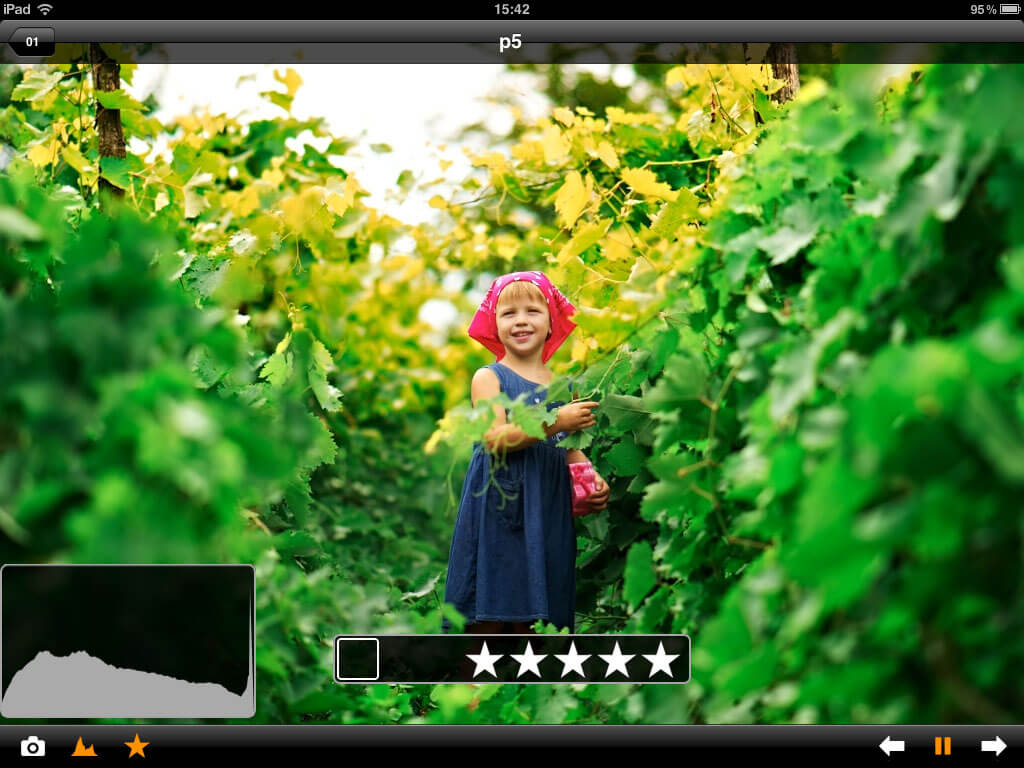
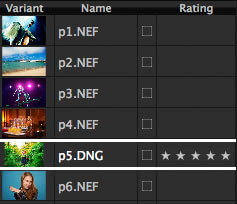
Также любой фотографии можно поставить цветовую метку, и результат сразу появится на экране Capture One:
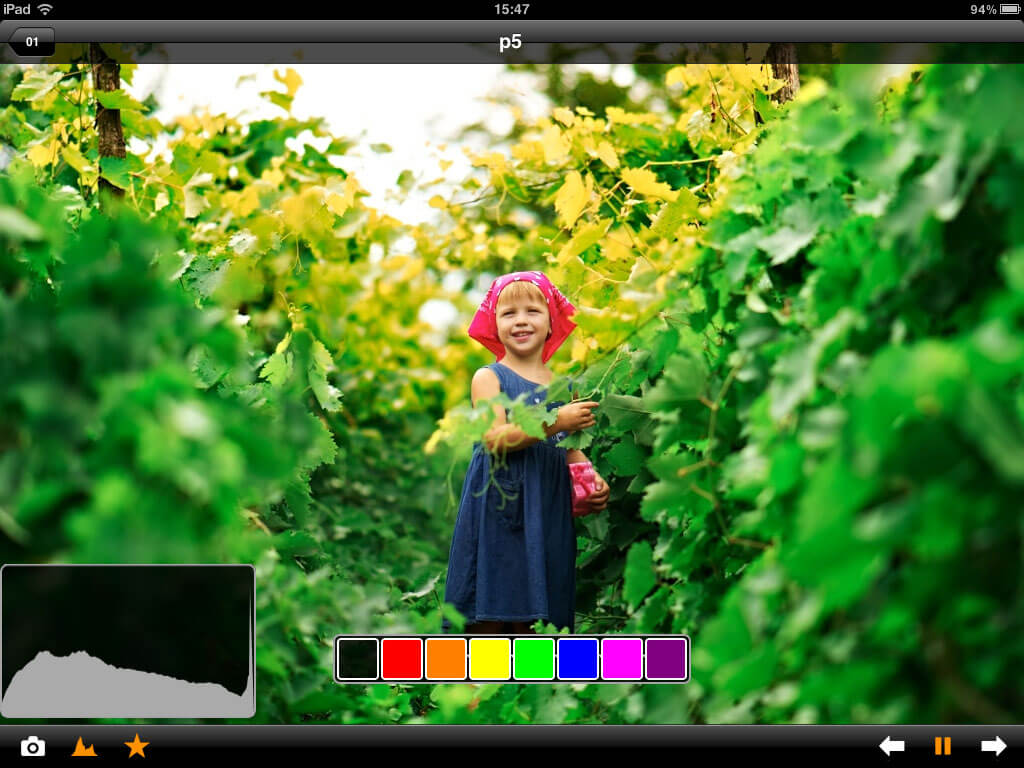
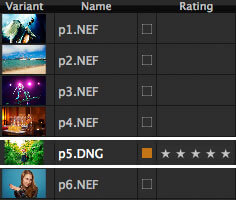
На этом возможности бесплатной версии программы заканчиваются – идем в InAppStore и покупаем дополнение Camera Control.
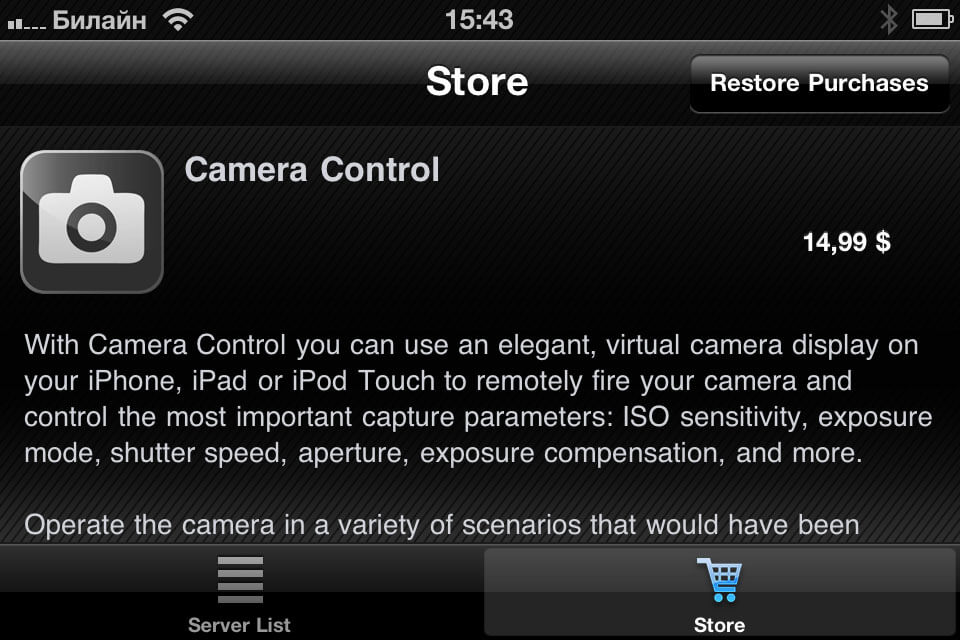
Как понятно из названия, Camera Control позволяет нам управлять настройками фотоаппарата.
После покупки значок камеры сразу станет активным – нажимаем его, и появляется панель управления фотоаппаратом.
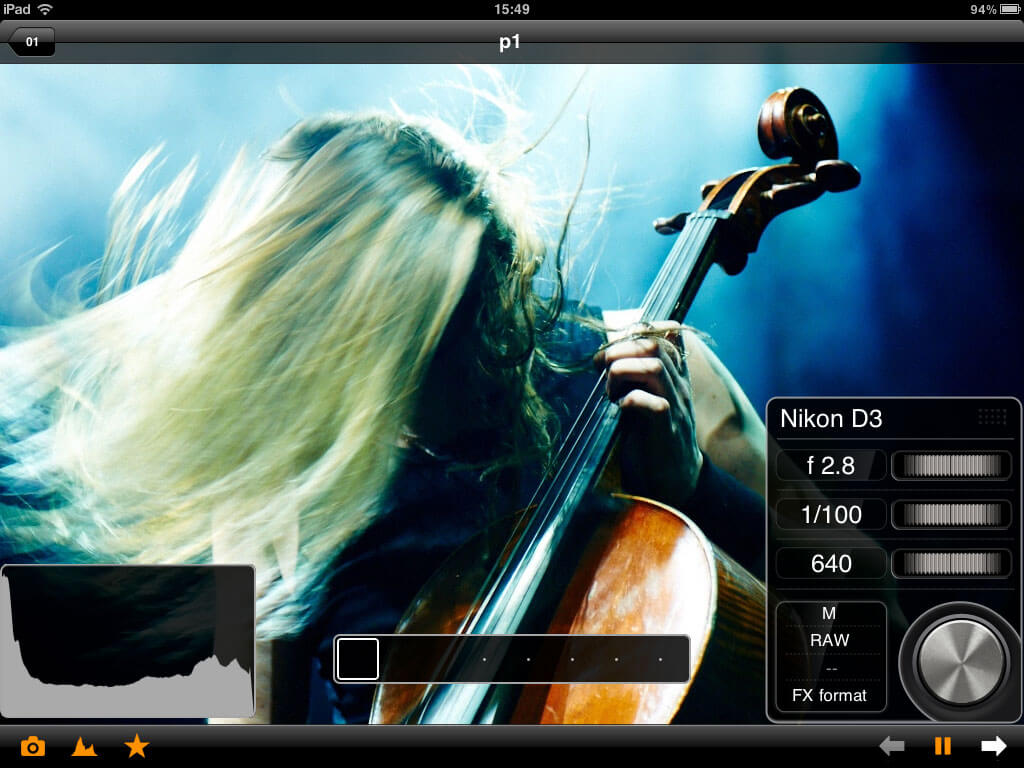
Ее расположение просто изменить:
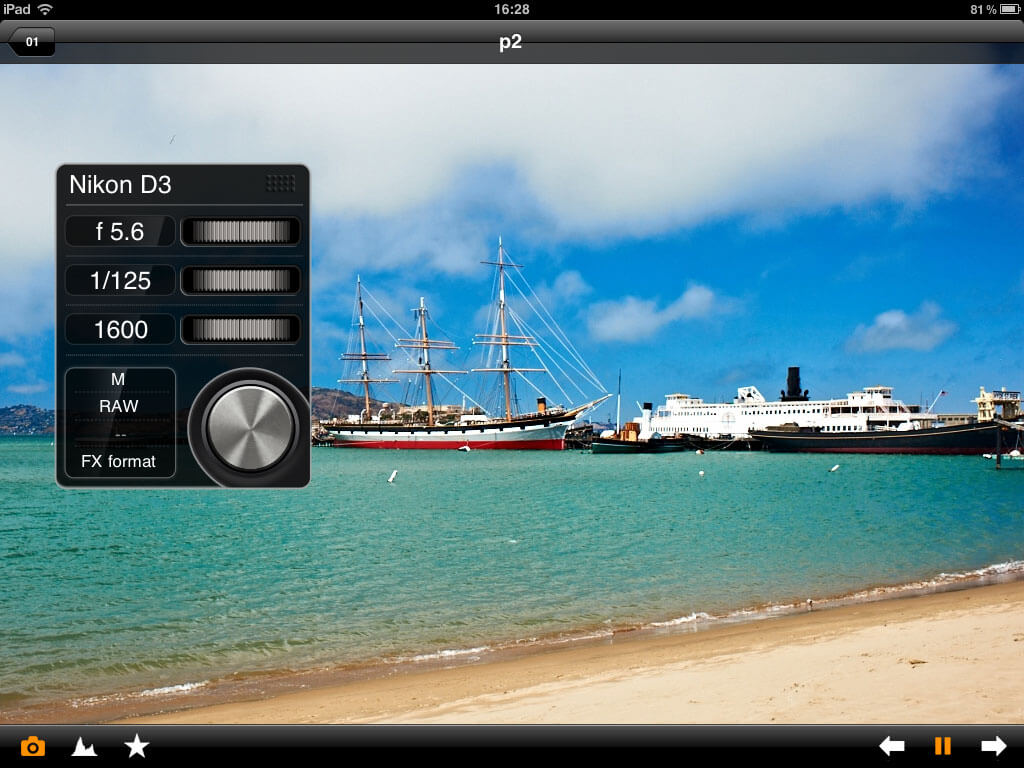
С помощью Camera Control можно выставить все настройки камеры: выдержку, диафрагму, ISO и выбрать режимы съемки.
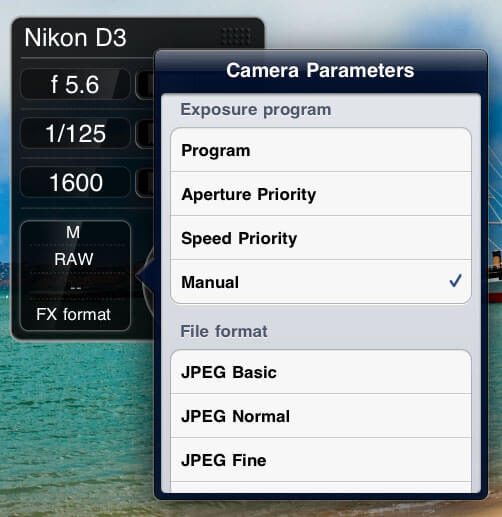
А после этого достаточно нажать кнопку Capture, и наш фотоаппарат сделает кадр.

Как это работает на практике, можно увидеть в ролике, который я записал для видеокурса по Capture One.
Как использовать?
Приведу нескольких собственных юзкейсов использования Capture Pilot в работе.
Фотосъемка предметов
В первую очередь Capture Pilot незаменим для фотографов, снимающих предметку.
Вы подключаете камеру к ноутбуку, ставите ее на штатив и больше не касаетесь фотоаппарата.
С Capture Pilot можно спокойно выставлять свет и сразу делать тестовые снимки или поворачивать предмет в кадре и тут же видеть результат на экране вашего iPhone/iPad.
Фотографы, снимающие предметку, меня поймут, это действительно очень удобно.
Для коммерческих съемок с заказчиком
Допустим, вам заказали сделать бизнес-портрет топ-менеджеров компании. Обычно на таких заказах присутствует организатор съемки, который обрисовывает вашу задачу и цель фотосессии. А также наблюдает за процессом съемки.
С Capture Pilot вы можете посадить такого товарища на диванчик, выдать ему айпад, и всем сразу станет комфортнее. Заказчик будет «контролировать» съемку, просматривая фотографии удаленно, а вы будете спокойно работать.
Вы сами определяете, какие фотографии увидит клиент, а он сможет сразу помечать и рейтинговать понравившиеся кадры.
Кроме того, что это действительно удобно, это еще и производит сильное впечатление на клиентов.
В России далеко не все фотографы (в отличие от западных коллег) снимают в ноутбуки, а Capture Pilot используют вообще единицы. Поэтому наши заказчики пока не избалованы такими технологическим новшествам, и «съемка в iPad» вызывает настоящий восторг.
Третий юзкейс – ленивый
Приятно, когда можно с айпадом в руках лежать на диване и отбирать фотографии со вчерашней съемки. Выставлять рейтинги, искать брак по фокусу. И все это делать лежа на диване. Не спеша. Хорошо и лениво.
Итог
Что мы имеем в итоге? Простую, стабильную и удобную систему управления фотоаппаратом.
Конечно, необходимость подключать камеру к ноутбуку – серьезный минус. И если вам хочется просто ради развлечения поуправлять вашей зеркалкой, Capture Pilot вряд ли подойдет.
Но для серьезных съемок это практически единственное профессиональное решение на рынке. Таких возможностей по съемке в компьютер и управлению камеры с iPhone или iPad просто нет ни в одной другой программе.
Уверен, профессиональные фотографы оценят это по достоинству.
Название: Capture Pilot
Издатель/разработчик: Phase One A/S
Цена: Free, InAppStore 14,99 $
Ссылка: Универсальное
Автор Александр Свет